MS Office 2016 heeft een vreemde beperking;u kunt geen lokale mappen toevoegen als opslaglocaties. Het onthoudt recente locaties waar u een bestand hebt opgeslagen of locaties waar u een bestand van hebt geopend. Het enige probleem is dat ze regelmatig worden bijgewerkt en u een bepaalde locatie niet kunt vastzetten. Als u Windows 10 gebruikt en u OneDrive niet hebt verwijderd, wordt het weergegeven als een van de opslaglocaties in MS Office. Natuurlijk gebruikt niet iedereen OneDrive. Mensen geven de voorkeur aan Dropbox en Google Drive. Zo kunt u Dropbox en Google Drive toevoegen aan MS Office 2016-opslaglocaties.
Dropbox toevoegen als een opslaglocatie
Je moet de Dropbox-app hebben geïnstalleerd opuw systeem om het toe te voegen als een opslaglocatie in MS Office 2016. Meld u aan bij Dropbox en selecteer een locatie voor uw Dropbox-map. Open vervolgens de voorkeuren van de app vanuit het systeemvak. Zoek op het tabblad Algemeen naar het gedeelte Microsoft Office-invoegtoepassing. Schakel de optie ‘Dropbox tonen als een opslaglocatie in Microsoft Office’ in en start alle geopende MS Office-apps opnieuw.

Voeg Google Drive toe als opslaglocatie
U moet een speciale plug-in installeren om toe te voegenGoogle Drive als opslaglocatie in MS Office. Deze plug-in is niet inbegrepen in de Google Drive-app. Het enige dat u hoeft te doen is de Google Drive-invoegtoepassing voor Microsoft Office downloaden en installeren en Google Drive wordt toegevoegd als opslaglocatie. U hoeft de Google Drive-app niet noodzakelijk op uw systeem te installeren. Wanneer u een document of spreadsheet op uw schijf opslaat, moet u zich aanmelden bij uw Google-account.
Wanneer u de plug-in voor het eerst installeert en een opentMS Office-app, wordt de inlogpagina automatisch geopend in uw standaardbrowser. U kunt zich aanmelden bij uw account of u kunt het uitstellen totdat u bestanden op uw schijf moet opslaan.
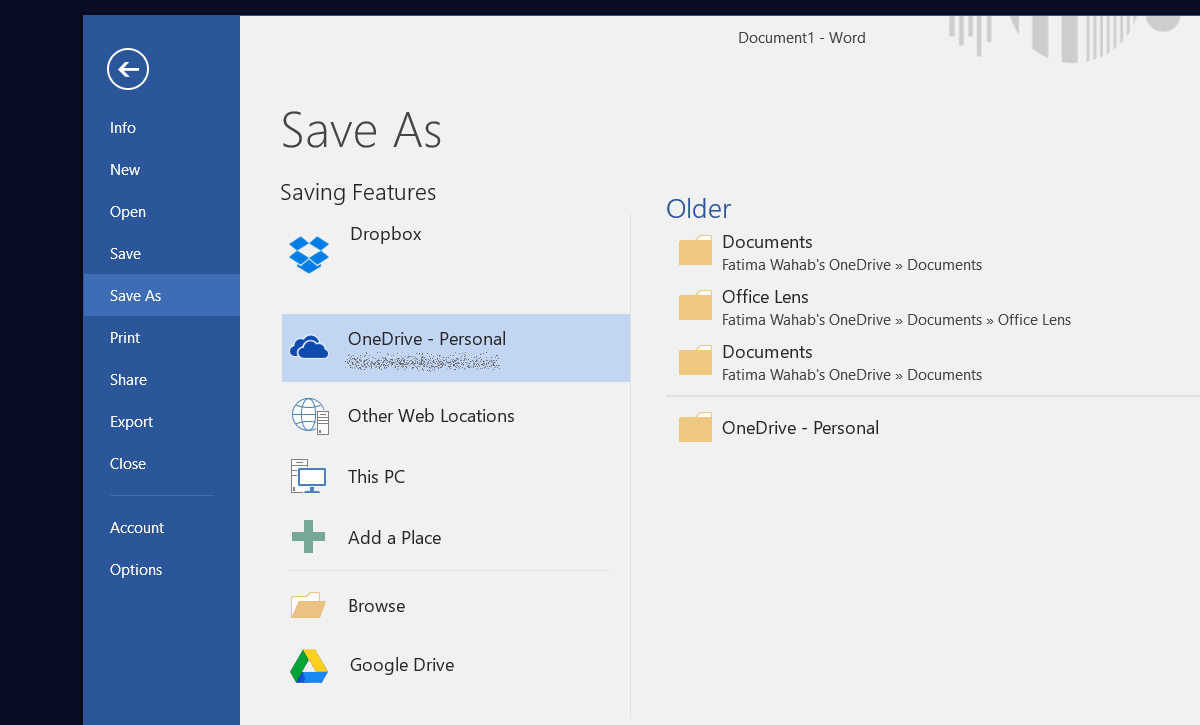
OneDrive toevoegen / verwijderen
Als u OneDrive op uw systeem heeft geïnstalleerd, is dit het gevalzal zichzelf automatisch toevoegen als een opslaglocatie in MS Office. Je hoeft het niet in te stellen of iets zoals je moet inschakelen met Dropbox. OneDrive is een Microsoft-product, dus het is eigenlijk gewoon schoenlepel in elk ander Microsoft-product op uw systeem. Als u OneDrive wilt verwijderen als opslaglocatie van MS Office, moet u OneDrive helemaal van uw systeem verwijderen. Als u een van de Windows 10 Creators Update bent, is het eenvoudig om OneDrive te verwijderen uit de app Instellingen.













Comments